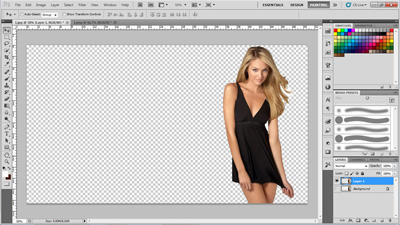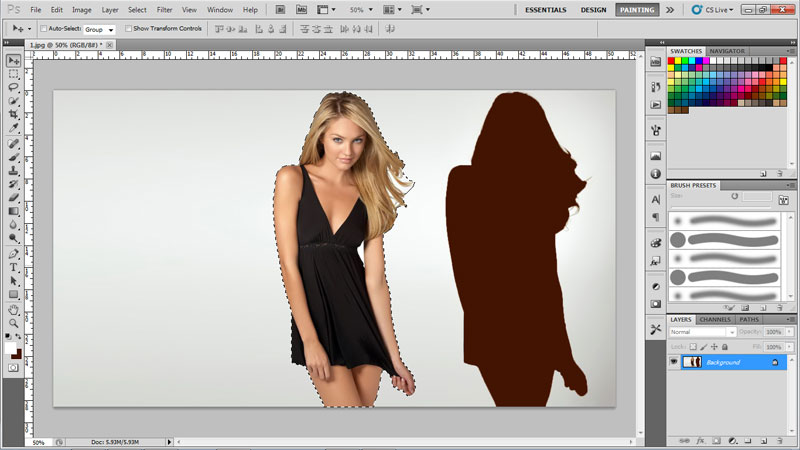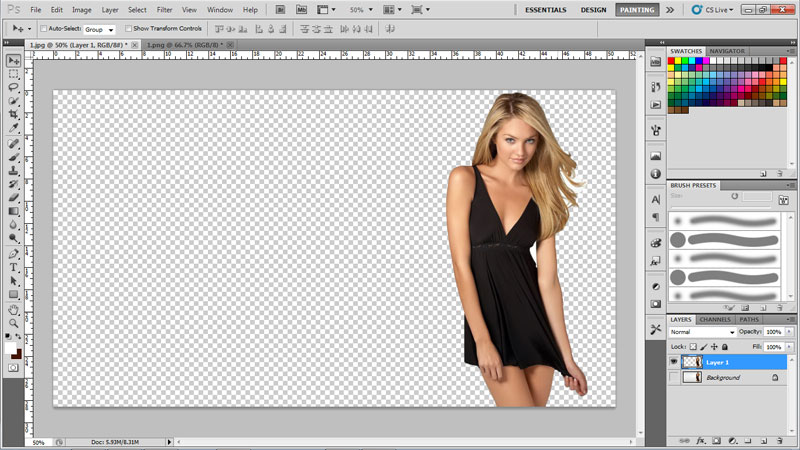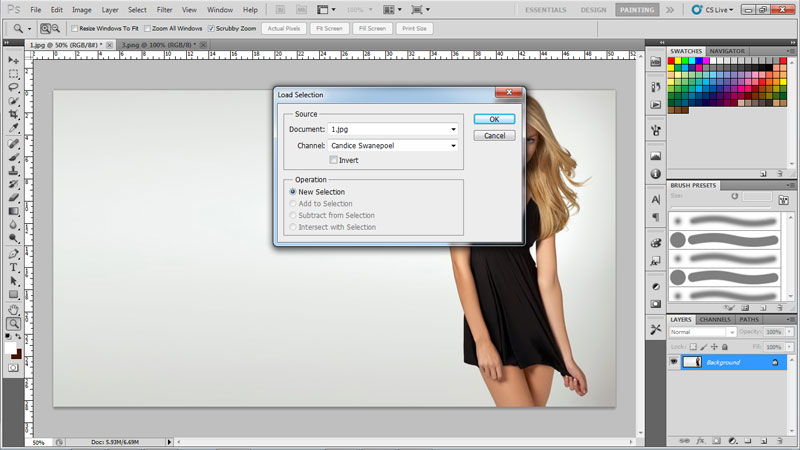Ở những bài viết trước chúng ta đã tìm hiểu qua về khái niệm vùng chọn và các công cụ tạo vùng chọn trong Photoshop.Và như đã hứa ,trong bài viết lần này chúng ta sẽ cùng nhau các thao tác với vùng chọn như di chuyển vùng chọn,nhân đôi vùng chọn hay tách vùng chọn tạo thành một ảnh mới…Nghe thì phức tạp nhưng cũng khá là đơn giản,phần cuối của bài viết mình sẽ chia sẻ một số bài hướng dẫn liên quan đến việc tách ảnh sử dụng vùng chọn mà mình sưu tầm được giúp các bạn có thể thực hành trực tiếp những kỹ năng đã tìm hiểu…Okay,let’s begin ^^!
Di chuyển vùng chọn
Để di chuyển một vùng chọn đến vị trí mới,các bạn có thể sử dụng công cụ di chuyển mạnh mẽ nhất của mọi thời đại – Move Tool (V).Bây giờ,hãy tạo một vùng chọn bất kỳ và sử dụng Move Tool để di chuyển vùng chọn này giống với cách di chuyển một layer,các bạn sẽ thấy điều khác biệt.Trong ví dụ trên mình tạo một vùng chọn quanh người angel Candice Swanepoel xinh đẹp và di chuyển vùng chọn này :
Tại vị trí vùng chọn cũ để lại một bóng đen không bao giờ phai mờ.Bạn cũng có thể di chuyển vùng chọn sang một khung làm việc mới,kỹ thuật này về sau được ứng dụng nhiều trong quá trình ghép ảnh :v
Nhân đôi vùng chọn
Để nhân đôi vùng chọn,các bạn thực hiện thao tác giống với nhân đôi một layer bằng tổ hợp phím Ctrl + J.Khi thực hiện thao tác này,một layer mới sẽ được tạo ra chỉ với vùng chọn và không bao gồm phần background.
Đây là cách đơn giản nhất để tạo một ảnh mới từ vùng chọn.
Lưu và load vùng chọn
Trong quá trình làm việc,đôi khi phải mất khá nhiều thời gian,công sức để tạo một vùng chọn và sẽ thật không thể yêu thương nổi nêu vùng chọn này bị mất đi.Để giải quyết vấn đề này,các bạn có thể lưu lại vùng chọn vừa tạo với lệnh Select –> Save Selection.Một hộp thoại sẽ hiện ra,các bạn điền tên vùng chọn và Ok.Vùng chọn sẽ được lưu.
Khi muốn gọi lại vùng chọn này ta thực hiện thao tác : Select –> Load Selection và gọi lại vùng chọn các đã lưu.
Xóa vùng chọn
Nếu bạn cảm thấy không còn hạnh phúc với vùng chọn vừa tạo,các bạn có thể xóa nó bằng tổ hợp phím Ctrl + D.
Tổng hợp mốt số bài hướng dẫn liên quan đến vùng chọn
Phần cuối của bài này mình xin tổng hợp một số bài hướng dẫn liên quan đến thao tác với vùng chọn như tách hình,tách tóc và ghép ảnh…Những video này cũng sẽ hướng dẫn các bạn cách sử dụng tính năng Refine Edge,một tiện ích hữu dụng trong việc xử lý vùng chọn mà mình chưa giới thiệu.
[TUT] Tách tóc bằng công cụ Quick Selection Tool trong Photoshop CS5
Thêm một bài hướng dẫn về kỹ thuật tách tóc của tác giả Trung Nguyen.
REFINE EDGE in Photoshop! Improve Your Selections | IceflowStudios
Nếu các bạn không ngại tiếng anh thì đây là một video hướng dẫn tuyệt vời hướng dẫn các bạn sử dụng tiện ích Refine Edge trong Photoshop.
Nếu có bất kỳ thắc mắc nào cần giải đáp,vui lòng để lại comment ở dưới.Hy vọng bài viết này hữu ích với các bạn ^^~